Çox vaxt Microsoft Office Excel elektron cədvəl redaktorunda ofisdə və ya evdə cədvəlli məlumatlarla işləməlisiniz. Bu tətbiqdəki hər bir fayl ayrı cədvəl vərəqlərinə bölünmüş bir sənəd ehtiva edir. Təəssüf ki, tətbiqetmənin əmrləri arasında bir sənədin bir neçə vərəqini avtomatik birinə birləşdirmək funksiyası yoxdur. Buna baxmayaraq, belə bir vəzifə o qədər də nadir deyil və ya "əllə" ya da "makrolar" - skriptlərdən istifadə edilməklə həll olunmalıdır.
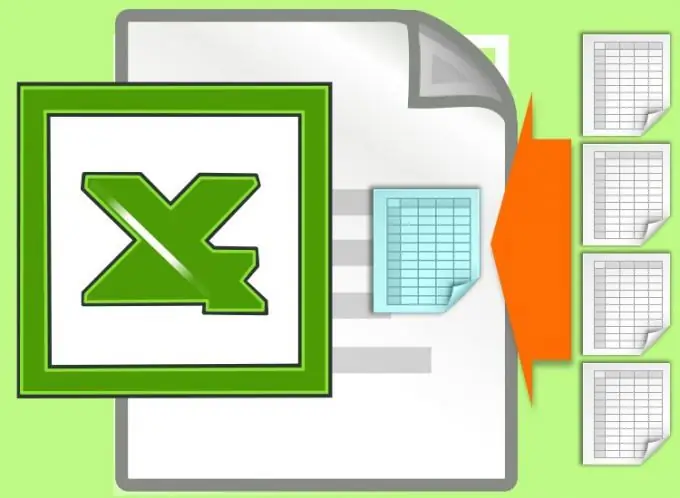
Vacibdir
Cədvəl redaktoru Microsoft Office Excel 2007 və ya 2010
Təlimat
Addım 1
Çox sayda vərəqi bir yerə birləşdirməyə ehtiyacınız yoxdursa, bunu sadə bir kopyalama və yapışdırma əməliyyatı ilə etmək çətin deyil. Bütün cədvəllərin birləşdiriləcəyi vərəqi seçin - pivot. Əgər onsuz da məlumat ehtiva edirsə, əlavə kursoru əlavə edilmiş ərazinin ilk xanasına - məlumatı üfüqi olaraq əlavə edərkən həddindən artıq sütunun sağındakı birinci sətrin xanasına və ya son sətrin altındakı ilk sütunun xanasına yerləşdirin. şaquli əlavə edərkən.
Addım 2
Verilərini pivota əlavə etmək istədiyiniz vərəqə gedin və məlumatlarla sağ alt hüceyrəni vurun. Cədvəlin hamısını seçmək üçün Ctrl + Shift + Home klaviatura qısayoluna basın. Xahiş edirik unutmayın ki, vərəqin bütün məzmunu deyil, yalnız məlumatları olan hüceyrələri seçməlisiniz, əks halda Excel daxil edərkən bir səhv mesajı göstərəcəkdir. Kopyalanan sahəni panoya işarələyin - Ctrl + C düymələri kombinasiyasına basın.
Addım 3
Xülasə vərəqinə qayıdın və kopyalanan yapışdırın - "isti düymələr" Ctrl + V düymələrini basın, ikidən çox vərəqi birləşdirməlisinizsə, lazımi sayda yerləşdirmə, kopyalama və yapışdırma əməliyyatlarını təkrarlayın. Prosedurun sonunda kopyalanan vərəqlər silinə bilər - sağ siçan düyməsini basaraq nişanlarını vurun, "Sil" maddəsini seçin və əməliyyatın təsdiqlənməsi informasiya qutusunda "Bəli" düyməsini basın.
Addım 4
Bir çox vərəq varsa, bir skript istifadə etməlisiniz, yəni. səhifəyə bir düymə qoyun və müvafiq makronu ona bağlayın. Bunu etmək üçün "Geliştirici" sekmesini istifadə edin. Menyuda görünmürsə, istənilən nişandakı boş yerə sağ vurun və Lenti Fərdiləşdir seçin. "Əsas Nişanlar" siyahısında "Geliştirici" nin yanındakı qutunu yoxlayın və Tamam düyməsini basın.
Addım 5
"Geliştirici" sekmesinde, "İdarəetmə" əmrlər qrupundan "Taxmaq" açılır siyahısını açın və içərisindəki ilk elementi - düyməni seçin. Sonra siçanı tıklayaraq cədvəldə düyməni yerləşdirmək istədiyiniz yeri göstərin və ekranda "Makro obyekt təyin et" informasiya qutusu görünəcək.
Addım 6
"Yeni" düyməsini vurun və açılan pəncərədə ilk və son kod sətirləri arasında, məsələn, aşağıdakı əmrlər dəstini daxil edin: s_ = Sheets. CountSheets. Add After: = Sheets (s_) For i = 1 S_ r_ = Vərəqlər (i). Cells. SpecialCells (xlLastCell). Satır Cədvəllər (i). Aralıq ("A1", Sheets (i). Cells. SpecialCells (xlLastCell)). Cədvəlləri kopyalayın (s_ + 1). Range ("a" & n_ + 1) n_ = n_ + r_Next Makro redaktoru bağlayın.
Addım 7
Yaradılan düyməni vurun və ona təyin edilmiş makro, digərlərinin hamısını şaquli olaraq birləşdirərək yeni bir vərəq yaradacaq.






